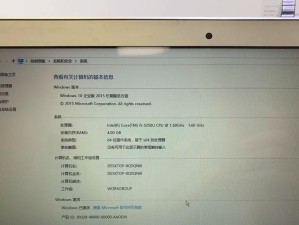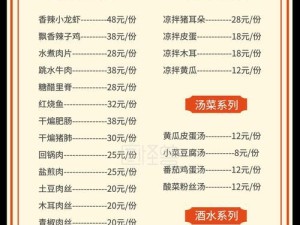随着科技的不断发展,U盘已成为人们日常生活中必不可少的存储设备。然而,有时我们在使用台式电脑时会遇到读不出U盘的问题,这给我们的工作和生活带来了不便。本文将为大家介绍一些解决台式电脑无法识别U盘的方法,希望能帮助读者顺利解决这个问题。

1.确认U盘是否正常连接
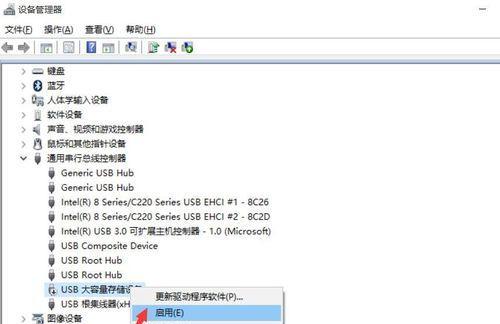
检查U盘是否牢固地插入到台式电脑的USB接口中,并确保接口没有松动。
2.检查台式电脑的USB接口是否损坏
使用其他的U盘或设备测试台式电脑的USB接口,以确定是否存在硬件故障。

3.确认U盘是否受损
将U盘插入其他设备上,如笔记本电脑或其他台式电脑,检查是否可以正常识别。如果其他设备也无法读取U盘,则可能是U盘本身出现了故障。
4.检查驱动程序是否有问题
进入设备管理器,找到通用串行总线控制器下的USB驱动程序,尝试卸载并重新安装驱动程序。
5.尝试更换USB接口
如果有多个USB接口,可以尝试将U盘插入其他接口,有时候某个接口可能存在问题。
6.更新系统
检查台式电脑是否有可用的系统更新,及时更新操作系统以获得更好的兼容性。
7.禁用电源管理
进入电源选项,禁用USB端口的电源管理功能,以确保USB接口始终供电。
8.清除注册表中的USB相关项
使用专业的注册表清理工具,清理注册表中与USB相关的无效项,以解决可能的冲突问题。
9.检查病毒感染
运行杀毒软件对台式电脑进行全面扫描,排除病毒感染导致U盘无法被读取的可能性。
10.重启电脑和U盘
关闭台式电脑并拔掉电源线,同时拔出U盘,等待一段时间后重新启动电脑,再插入U盘测试是否能够正常读取。
11.检查U盘的文件系统
有时候U盘采用的文件系统不受台式电脑支持,可以尝试将U盘格式化为FAT32或NTFS文件系统。
12.使用U盘修复工具
一些U盘厂商提供了专用的修复工具,可以尝试下载并使用这些工具来修复U盘的读取问题。
13.联系专业技术人员
如果以上方法均无效,可以联系专业的技术人员进行进一步的诊断和修复。
14.谨慎使用第三方软件
在台式电脑中安装和使用第三方软件时要谨慎,避免因为软件冲突导致U盘读取问题。
15.购买新的U盘
如果所有方法都无效,那么可能是U盘本身出现了硬件故障,建议购买一张新的U盘来替换。
当台式电脑无法读取U盘时,可以从连接问题、USB接口损坏、U盘本身损坏、驱动程序问题、系统更新、电源管理、注册表清理、病毒感染等多个方面进行排查和修复。如果以上方法均无效,可以考虑联系专业技术人员进行进一步的解决或购买新的U盘来替换。